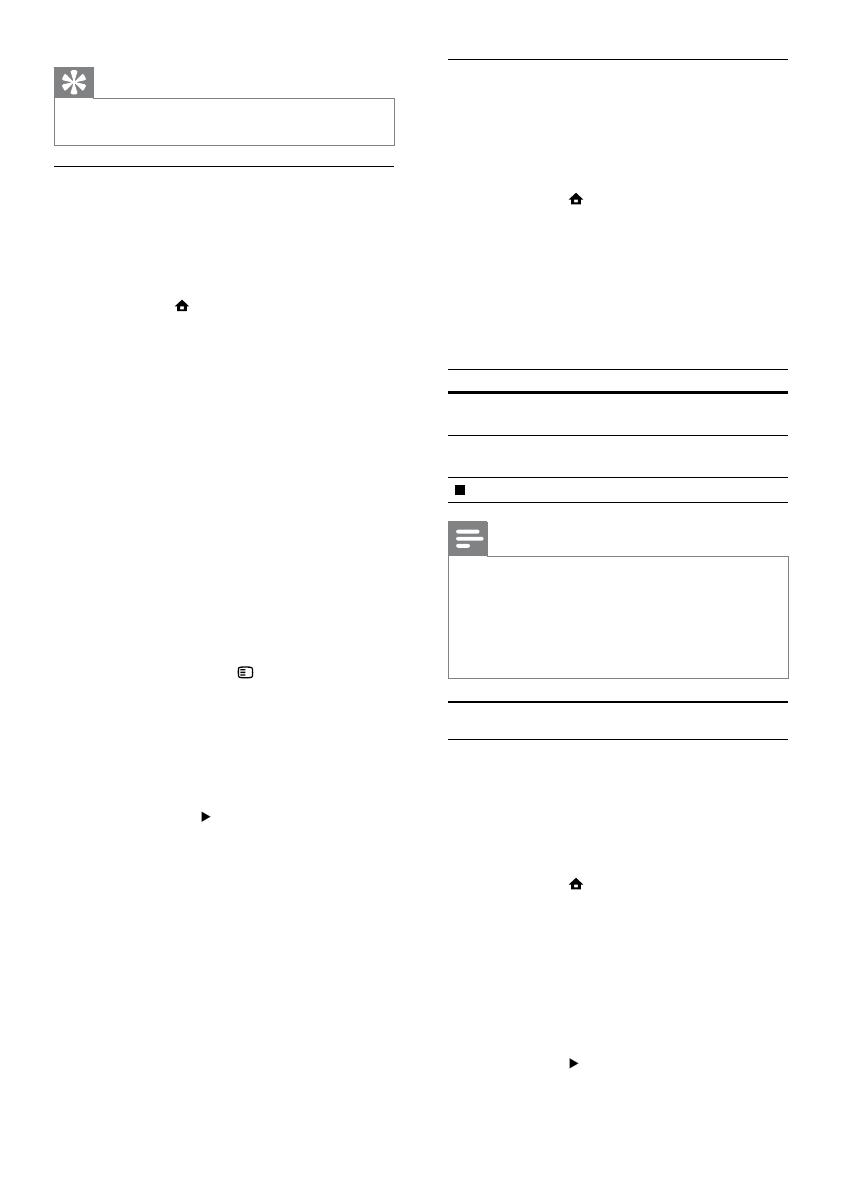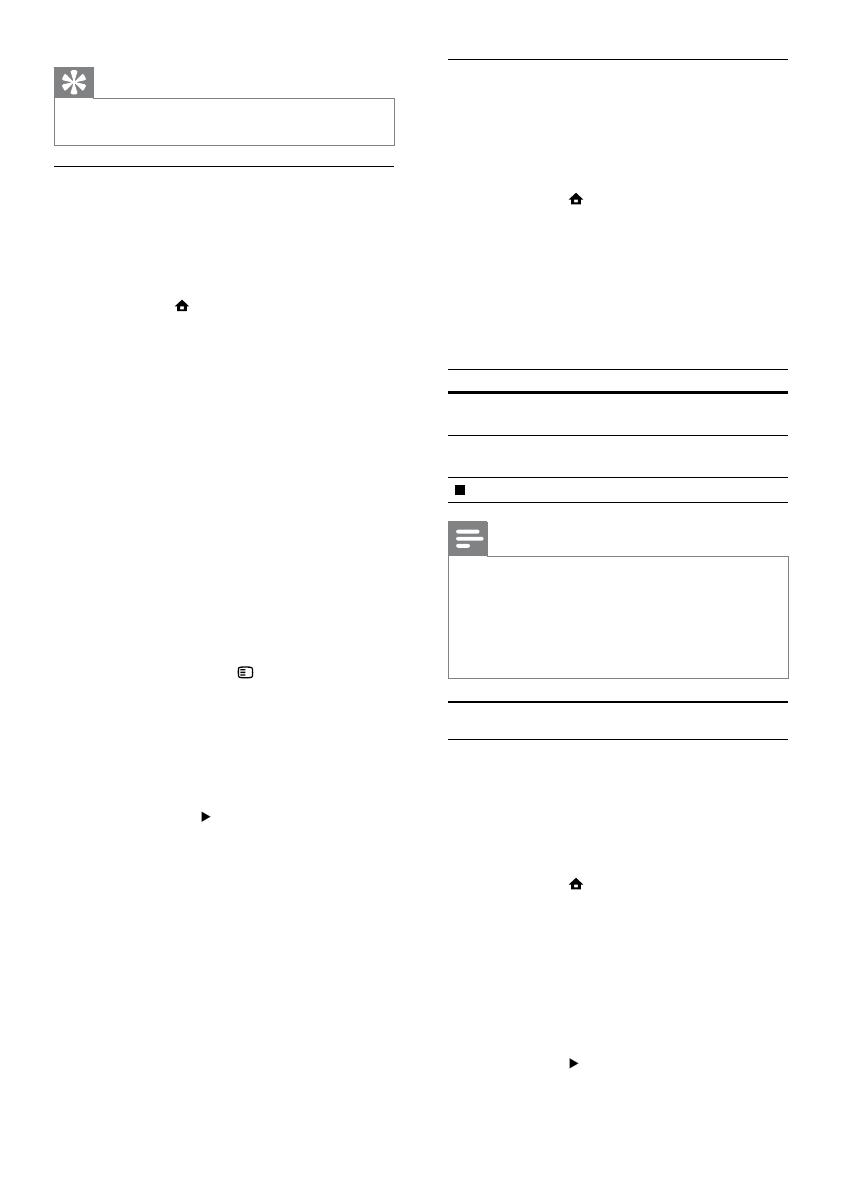
16
Lecture de fichiers vidéo DivX
®
DivX est un format de support numérique qui
conserve une excellente qualité malgré un taux de
compression élevé.
1 Insérez un disque ou un périphérique USB
contenant des vidéos DivX.
2 Appuyez sur , sélectionnez OK ou [lire le
disque], puis appuyez sur [Parcourir USB].
Le menu du contenu s’affiche. »
3 Sélectionnez un dossier vidéo, puis appuyez
sur OK.
4 Sélectionnez un titre à lire, puis appuyez sur OK.
5 Contrôlez la lecture à l’aide de la
télécommande.
Touche Action
AUDIO Permet de sélectionner une langue
ou un canal audio.
SUBTITLE Permet de sélectionner une langue
de sous-titrage.
Permet d’arrêter la lecture.
Remarque
Vous ne pouvez lire que les vidéos DivX louées ou •
achetées en utilisant le code d’enregistrement DivX
du produit (voir « Réglage des paramètres » > [Conf.
avancée] > [Code DivX
®
VOD]).
L’appareil peut lire des fichiers vidéo DivX jusqu’à 4 Go.
•
Le produit peut afficher jusqu’à 45 caractères dans un •
sous-titre.
Lecture de fichiers photo
Lecture de fichiers photo sous forme de
diaporama
Ce lecteur peut lire des photos JPEG (extensions de
fichier .jpeg ou .jpg).
1 Insérez un disque ou un périphérique USB
contenant des photos JPEG.
2 Appuyez sur , sélectionnez OKou [lire le
disque], puis appuyez sur [Parcourir USB].
Le menu du contenu s’affiche. »
3 Sélectionnez un dossier de photos, puis
appuyez sur OK pour y accéder.
Appuyez sur les • touches de navigation
pour sélectionner une photo.
Pour agrandir la photo sélectionnée et •
lancer le diaporama, appuyez sur OK.
4 Appuyez sur pour commencer la lecture du
diaporama.
Conseil
Le repositionnement des sous-titres n’est pas pris en •
charge pour les vidéos DivX avec sous-titres externes.
Lecture de disques BD-Video
Le disque Blu-ray Video est doté d’une grande
capacité et prend en charge des fonctionnalités
telles que la vidéo haute définition, le son Surround
multicanal, les menus interactifs, etc.
1 Insérez un disque BD-Video.
2 Appuyez sur , sélectionnez [lire le disque],
puis appuyez sur OK.
3 La lecture démarre automatiquement. Vous
pouvez également sélectionner une option de
lecture dans le menu et appuyer sur OK.
Pendant la lecture, vous pouvez appuyer sur •
TOP MENU pour afficher des informations
supplémentaires, des fonctionnalités ou des
contenus enregistrés sur le disque.
Vous pouvez appuyer sur • POP-UP
MENU pour afficher le menu du disque
sans interrompre la lecture.
BONUSVIEW
(Concerne uniquement les disques dotés de la
fonctionnalité BONUSVIEW ou PIP - incrustation
d’image.)
Vous pouvez afficher immédiatement des contenus
supplémentaires (tels que des commentaires) dans
une petite fenêtre.
1 Appuyez sur la touche OPTIONS.
Le menu des options de lecture s’affiche. »
2 Sélectionnez [Sélection PIP] dans le menu,
puis appuyez sur OK.
La fenêtre de vidéo secondaire s’affiche. »
3 Sélectionnez [2ème liste langue son]
ou [2ème liste sous-titrage] dans le menu,
puis appuyez sur
.
4 Sélectionnez une langue, puis appuyez sur OK.
BD-LIVE
(Concerne uniquement les disques prenant en
charge les bonus BD-Live.)
Des contenus supplémentaires (tels que des
bandes-annonces, des sous-titres, etc.) peuvent
être téléchargés sur la mémoire du produit ou sur
un périphérique de stockage USB connecté. Des
données vidéo spéciales peuvent être lues pendant
le téléchargement.
Lorsqu’un disque BD-Live est lu, il est possible que
l’identifiant du produit ou du disque soit envoyé au
fournisseur de contenu par Internet. Les services et
fonctions disponibles peuvent varier d’un disque à l’autre.
FR